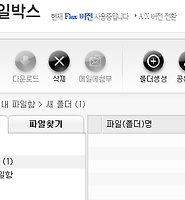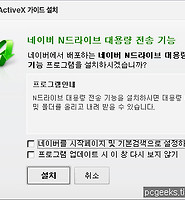생활공공기관
도구
- 스마트폰,태블릿 화면크기비교
- 양쪽 윈도우키를 한영한자키로(AutoHotKey)
- 매크로: Robotask Lite
- 파일이름변경: ReNamer Lite
- 파일압축: 반디집
- 공공서식 한글(HWP편집가능, 개인비영리)
- 오피스: 리브레오피스(LibreOffice)
- 텍스트뷰어: 이지뷰어
- PDF: FoxIt리더, ezPDF에디터
- 수학풀이: 울프램 알파 ( WolframAlpha )
- 수치해석: 셈툴, MathFreeOn
- 계산기: Microsoft Mathematics 4.0
- 동영상: 팟플레이어
- 영상음악파일변환: 샤나인코더
- 이미지: 포토웍스
- 이미지: FastStone Photo Resizer
- 화면갈무리: 픽픽
- 이미지 편집: Paint.NET, Krita
- 이미지 뷰어: 꿀뷰
Link
- 국립중앙도서관 소장자료 검색
- KS국가표준인증종합정보센터
- 대한무역투자진흥공사(KOTRA) 해외시장뉴스
- 엔팩스(인터넷팩스발송)
- 구글 드라이브(문서도구)
- MS 원드라이브(SkyDrive)
- 네이버 N드라이브
- Box.com (舊 Box.net)
- Dropbox
- 구글 달력
- 모니터/모바일 픽셀 피치 계산
- Intel CPU, 칩셋 정보
- MS윈도우 기본 단축키
- 램디스크
- 초고해상도 관련
- 게임중독
- 표준시각
- 전기요금표/ 한전 사이버지점
- HWP/한컴오피스 뷰어
- 인터넷 속도측정(한국정보화진흥원)
- IT 용어사전
- 우편번호찾기
- 도로명주소 안내, 변환
- TED 강연(네이버, 한글)
- 플라톤아카데미TV
- 세바시
- 명견만리플러스
- 동아사이언스(과학동아)
- 과학동아 라이브러리
- 사이언스타임즈
- 과학잡지 표지 설명기사
- 칸아카데미
- KOCW (한국 오픈 코스웨어) 공개강의
- 네이버 SW 자료실
- 네이버 SW자료실, 기업용 Free
- 계산기
공공데이터베이스
PC Geek's
Microsoft 스카이드라이브(skydrive)를 윈도 탐색기에서 쓰기: google docs, picasa, ftp 포함 본문
반응형
요즘은 노트북도 160GB짜리 하드디스크를 다는 게 많습니다.
그래서 이런 자투리 용량은 그리 도움이 안 될 지도 모르겠습니다.
하지만 저처럼 하드용량 40GB밖에 안 되는 구식 노트북을 쓰는 사람은 저런 게 참 좋아요. ㅎㅎ
일단 인터넷에 연결돼 있는 노트북에서, 인터넷 드라이브를 제공하는 '무료'서비스는 몇 가지가 있습니다. 생각나는 대로 들어보면,
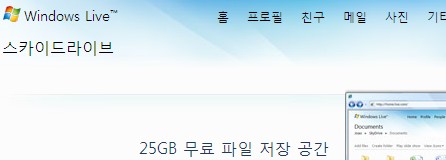 바로 Gladinet 이라는 프로그램입니다. 정식 이름은 Galdinet Cloud Desktop Service네요.
바로 Gladinet 이라는 프로그램입니다. 정식 이름은 Galdinet Cloud Desktop Service네요.
Gladinet 홈페이지: http://www.gladinet.com/
훑어보니, 이 프로그램은 skydrive 전용은 아닌 모양입니다. 프로 버전과 무료인 스탠다드 버전이 있습니다. 물론 무료 버전으로 skydrive연결 가능. 프로버전은 거창한 이름에 맞는 다른 기능도 있다고 합니다.
이 프로그램의 자세한 사용법은 하현이네집 블로그 에 잘 나와 있습니다. 아래에서는 간략한 사용법만 소개합니다.

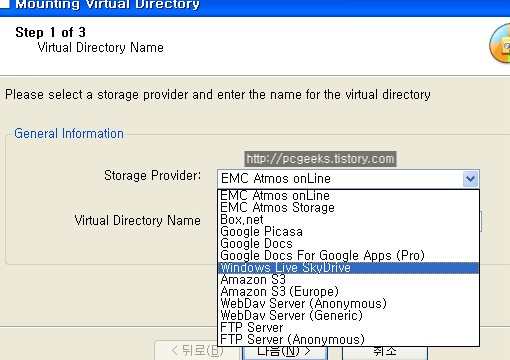
다 끝나고 나면, 이렇게 탐색기에 드라이브가 하나 생깁니다.
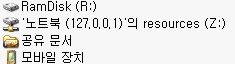 클릭하면
클릭하면
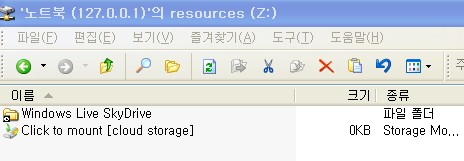 이렇습니다. 이 프로그램 자체는 윈도 트레이에 아이콘이 뜨니까 볼 일이 있으면 거기를 클릭.
이렇습니다. 이 프로그램 자체는 윈도 트레이에 아이콘이 뜨니까 볼 일이 있으면 거기를 클릭.
여기까지입니다. 이제 파일당 50MB한정으로 25GB짜리 웹드라이브가 하나 생겼습니다.
여기서 주의점: skydrive 페이지에 들어가서, 공개 설정이나 환경 설정이 혹시 있는지, 그리고 탐색기에서 업로드한 파일이 어떻게 들어가있는 지 확인하세요.
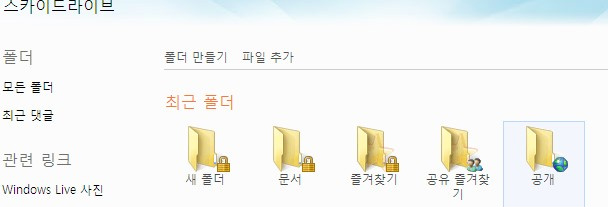 그리고, 처음 만들고 한동안은 제대로 동작하지 않는 것 같습니다. 시간이 좀 지난 다음에 시작해야 할 듯.
그리고, 처음 만들고 한동안은 제대로 동작하지 않는 것 같습니다. 시간이 좀 지난 다음에 시작해야 할 듯.
재미있는 점은, 미리보기가 됩니다. 네트웍으로 물린 만큼 빠르기를 기대할 수는 없겠지만요.
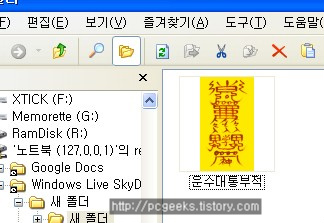 스크린샷에 보이듯, Google Docs 폴더도 연결할 수 있습니다.
스크린샷에 보이듯, Google Docs 폴더도 연결할 수 있습니다.
* 사용중 업로드/다운로드 상황판 윈도가 뜨는데, 이건 안 보이도록 할 수 있습니다.
** 캐시를 써서 탐색기 반응성은 높였지만, 업로드/이름바꾸기는 아무래도 넷(http)을 통하므로 바로 바로 반응이 오지는 않습니다. ftp서버에 연결한 경우는 더 빠를까 싶기는 합니다.
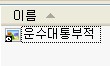 연결된 스카이드라이브에서 파일 이름바꾸기를 하면 위 그림처럼 잠시 시계모양이 아이콘 왼쪽 아래에 달렸다가 사라집니다. 폴더 이름을 바꾸면 그 폴더와 그 폴더 아래에 있는 모든 파일에 시계모양이 달렸다가 사라집니다. 아이템 하나만 치면 불편이 없을 지도 모르지만, 폴더 하나에 많은 아이템이 있을 경우 이 시간은 꽤 길 듯.
연결된 스카이드라이브에서 파일 이름바꾸기를 하면 위 그림처럼 잠시 시계모양이 아이콘 왼쪽 아래에 달렸다가 사라집니다. 폴더 이름을 바꾸면 그 폴더와 그 폴더 아래에 있는 모든 파일에 시계모양이 달렸다가 사라집니다. 아이템 하나만 치면 불편이 없을 지도 모르지만, 폴더 하나에 많은 아이템이 있을 경우 이 시간은 꽤 길 듯.
ps. 원래 탐색기용으로 나오지 않은 서비스를 억지로 탐색기에서 쓰도록 한 것이라
사용해 보면 꽤 불편하고 느린 면이 있습니다. 예를 들어, skydrive에서 폴더 삭제는 금방이지만 gladinet은 한참 걸립니다.
만약 웹하드를 웹하드로만 사용하겠다면, reignman 님의 블로그에 무료 웹하드 목록이 많이 올라와 있으니 참고하시기 바랍니다.
그래서 이런 자투리 용량은 그리 도움이 안 될 지도 모르겠습니다.
하지만 저처럼 하드용량 40GB밖에 안 되는 구식 노트북을 쓰는 사람은 저런 게 참 좋아요. ㅎㅎ
일단 인터넷에 연결돼 있는 노트북에서, 인터넷 드라이브를 제공하는 '무료'서비스는 몇 가지가 있습니다. 생각나는 대로 들어보면,
- gmail drive: gmail 계정을 윈도 탐색기에서 네트웍 드라이브를 물린 것처럼 해서 클릭하면 탐색기에서 들어가볼 수 있습니다. 복사해 넣으면 파일이 업르드됩니다. 기본적으로 계정에 따라 다르지만 약 5GB정도는 주는데(저는 좀 더 많습니다), 메일시스템을 활용한 것이라 매우 느린 편입니다. 그리고, 탐색기 화면에서 목록을 보여 주고 데이터파일을 클릭해 실행가능(xls나 txt, jpg등)하긴 하지만, 윈도 탐색기의 기능을 다 쓰지는 못합니다. 이건 다른 것도 비슷합니다.
- 네이버 n드라이브: 예전 엠팔메일에 달려 있던 파일박스와 비슷합니다. 웹브라우저에서 사용하는 기능은 누구나 쓸 수 있지만, 윈도 탐색기에 드라이브 문자로 나오게 하는 기능은 현재 클로즈드 베타중입니다. 국산인 만큼 어느 정도의 편의성과 속도가 나오기를 기대합니다. 기본 용량은 5GB.
- 스티큐브: 나우콤 클럽박스에서 하던 서비스. 지금은 어떻게 하고 있을 지 모르겠네요. 오픈베타중에 보면 속력은 꽤 나왔습니다. 파일 크기도 제약이 적었습니다. 링크를 따거나 플래시 애플릿을 따서 블로그에 링크를 걸 수 있는 게 장점. (네이버 n드라이브나 다른 서비스도 비슷한 기능을 넣거나 넣을 예정) 용량은 베타때 5GB정도였습니다.
- 엠팔 파일박스. 네이트로 들어간 뒤로 어떻게 됐나 모르겠습니다. 그럭 저럭. 역시나 윈도 탐색기에 드라이브 문자를 넣을 수는 없습니다. 최소한의 용량을 제외하면 기본적으로 메일첨부용이란 느낌이 강했습니다.
- 다음 대용량 메일: 이건 파일서비스는 아니나, 회선 속도가 빠른 곳에서는 가끔 이미지를 통째로 묶어 임시 보관용으로 쓰기도 합니다. 파일서비스는 아니므로, 향후 다음에서 파일서비스를 제공하지 않을까 기대합니다. 마찬가지로 윈도 탐색기에 드라이브 문자를 넣을 수는 없습니다.
- V3 웹하드: 용량 무지하게 작고, 1GB정도 용량을 업로드 백업용으로 제공합니다. 용도별로니까 총 4GB. 다운로드는 한 달에 용량만큼. 즉, 여기는 안랩의 보안성을 믿고 중요한 시스템 데이터 약간을 정기 백업하는 용도로 쓰면 괜찮은 곳입니다. 수시로 업다운하는 용도로는 아웃. 윈도 탐색기에 드라이브 문자를 넣을 수는 없습니다.
- MS 스카이드라이브: 25GB정도이며 파일당 최대 50MB. 원래 윈도 탐색기에 드라이브 문자를 넣을 수는 없었고 웹브라우저에서만 업다운 가능했지만, gmail처럼 이걸 이용하는 프로그램이 생겼습니다. 그래서, 요즘은 윈도 탐색기에 드라이브 문자를 넣을 수 있습니다. 단, MS공식 지원은 아닌 모양이라 gmail drive처럼 어느 정도 제약은 있는 모양입니다.
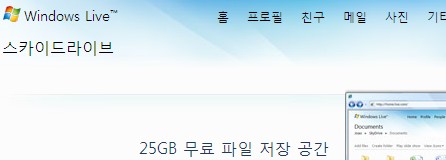
Gladinet 홈페이지: http://www.gladinet.com/
훑어보니, 이 프로그램은 skydrive 전용은 아닌 모양입니다. 프로 버전과 무료인 스탠다드 버전이 있습니다. 물론 무료 버전으로 skydrive연결 가능. 프로버전은 거창한 이름에 맞는 다른 기능도 있다고 합니다.
이 프로그램의 자세한 사용법은 하현이네집 블로그 에 잘 나와 있습니다. 아래에서는 간략한 사용법만 소개합니다.

캐시 디렉토리를 설정합니다. 아마, 업로드가 느릴 때, 탐색기가 멎는 현상을 방지하려는 목적인 것 같습니다. ( gmail drive에 억세스할 때 랙을 느낄 텐데, 그런 걸 없애주는 모양. 다 된 척 하고 백그라운드에서 업로드하는 식인 듯) 스카이드라이브를 이렇게 사용할 때 빠르다는 글을 볼 수 있었는데, 그 이유 중 하나일 지도 모르겠습니다.
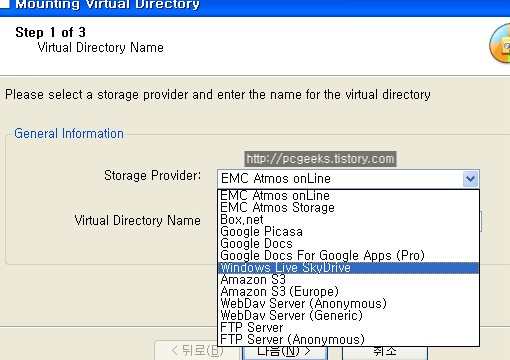
이런 서비스에 연결해 가상 드라이브를 만들 수 있습니다. 단, 프리웨어 버전에서 몇 가지나 지원하는 지는 모르겠네요. :)
Google Docs, Google Picasa 도 보입니다. 이 글을 쓴 다음에 해보니 연결되네요. 프리웨어 버전에서도 가능. 다른 서비스도 Pro라고 적힌 것 하나를 빼고 다 되는 모양입니다. 하단에 FTP서버를 네트웍 드라이브로 연결하는 항목도 있네요.
구글 picasa는 1GB용량입니다: 사진용이므로 gif는 못 들어가는 듯. png가 되는 지는 안 봤고, jpg는 됩니다.
구글 docs는 이미지 파일은 2MB, 문서 파일은 500kB로 크기 제한이 있고, 총 숫자 제한이 있습니다(꽤 많아서 숫자 제한은 큰 의미는 없다고 봐도 될 듯) 여기도 포맷 제한이 있습니다. 지원하지 않는 확장자인 파일을 넣으면 지원포맷 목록을 알리는 안내창이 뜹니다.
Box.net은 1GB 용량으로 파일당 25MB제한입니다. (이 Lite plan은 무료)
그리고 위에 언급한 MS SkyDrive가 25GB로 파일당 50MB.
이렇게 총 약 30GB가 못 되는 용량을 이용할 수 있는데, 공개할 것이 아니라면 공개 설정에 주의해주세요. 이건 해당 사이트에서 폴더 속성을 확인하는 것이 안전합니다. 또, 저런 용량은 계정당 용량이므로, 여러 계정을 연결하면 그만큼 사용할 수 있는 용량은 더 늘어나겠지요?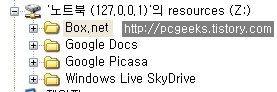
약 25~30GB정도 되는 웹저장장치를 붙인 셈입니다. :)
문제는 중요한 자료는 백업을 생각하고 사용할 것. 저런 스토리지 서비스는 안전을 보장하거나 데이터 소실시 보상하지는 않고, 혹 이용자가 조작중 실수로 인터넷에 자기 자료를 공개할 가능성이 없지 않으니까 그건 주의.
다 끝나고 나면, 이렇게 탐색기에 드라이브가 하나 생깁니다.
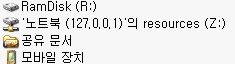
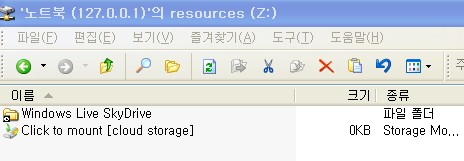
여기까지입니다. 이제 파일당 50MB한정으로 25GB짜리 웹드라이브가 하나 생겼습니다.
여기서 주의점: skydrive 페이지에 들어가서, 공개 설정이나 환경 설정이 혹시 있는지, 그리고 탐색기에서 업로드한 파일이 어떻게 들어가있는 지 확인하세요.
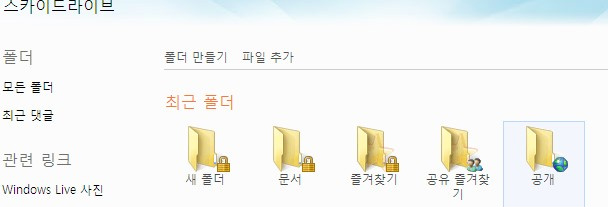
재미있는 점은, 미리보기가 됩니다. 네트웍으로 물린 만큼 빠르기를 기대할 수는 없겠지만요.
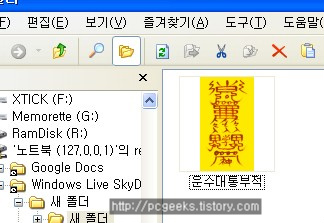
* 사용중 업로드/다운로드 상황판 윈도가 뜨는데, 이건 안 보이도록 할 수 있습니다.
** 캐시를 써서 탐색기 반응성은 높였지만, 업로드/이름바꾸기는 아무래도 넷(http)을 통하므로 바로 바로 반응이 오지는 않습니다. ftp서버에 연결한 경우는 더 빠를까 싶기는 합니다.
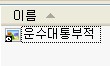
사용해본 느낌은, 이 프로그램을 써서 전송하면 해당 서비스를 웹으로 이용할 때보다 전송 속도가 느리고 단계가 늘어난 것 같았습니다. 하긴, 이건 제가 잘 몰라서 오해한 것일 수도 있습니다. 편리한 점은 탐색기 인터페이스를 쓴다는 점이겠지만, 스티큐브나 파일박스, 다음 대용량 메일 업로드 등 국내 서비스를 이용할 때처럼 빠릿빠릿한 느낌은 없었습니다. 아무래도 한국 사용자에게는 여러 모로 부족할 지도 모르겠네요. 그 점에서 네이버 n드라이브는 가능성이 있는 서비스라고 생각합니다.
삼바를 지원하지 않고 FTP만을 지원하는 내부 네트웍 서버에 가상드라이브를 연결하는 용도로는 속도도 괜찮겠죠. 그런데, FTP서버를 가상드라이브 문자로 연결해주는 프로그램은 이미 어디 있을 것 같은데..
욕만 썼나요? ^^ 그러나, PDF파일이나 문서 파일, 그림 파일을 넣고 보는 데 별 불편은 없었고, 그림 파일을 넣은 다음 미리보기를 할 수 있다는 점에서 괜찮습니다. 또, gmail drive와 달리 윈도 탐색기를 쓰는 듯한 느낌을 주는 데선 점수를 줍니다
삼바를 지원하지 않고 FTP만을 지원하는 내부 네트웍 서버에 가상드라이브를 연결하는 용도로는 속도도 괜찮겠죠. 그런데, FTP서버를 가상드라이브 문자로 연결해주는 프로그램은 이미 어디 있을 것 같은데..
욕만 썼나요? ^^ 그러나, PDF파일이나 문서 파일, 그림 파일을 넣고 보는 데 별 불편은 없었고, 그림 파일을 넣은 다음 미리보기를 할 수 있다는 점에서 괜찮습니다. 또, gmail drive와 달리 윈도 탐색기를 쓰는 듯한 느낌을 주는 데선 점수를 줍니다
ps. 원래 탐색기용으로 나오지 않은 서비스를 억지로 탐색기에서 쓰도록 한 것이라
사용해 보면 꽤 불편하고 느린 면이 있습니다. 예를 들어, skydrive에서 폴더 삭제는 금방이지만 gladinet은 한참 걸립니다.
만약 웹하드를 웹하드로만 사용하겠다면, reignman 님의 블로그에 무료 웹하드 목록이 많이 올라와 있으니 참고하시기 바랍니다.
반응형
'모바일, 통신 > 범용 클라우드, 인터넷 저장공간' 카테고리의 다른 글
| dropbox의 한계 용량 경고 (0) | 2009.11.08 |
|---|---|
| 네이버 N드라이브가 윈도 탐색기에 네트웍 드라이브로 연결됩니다! (0) | 2009.11.04 |
| Gladinet cloud desktop 사용기 II (0) | 2009.10.25 |
| gmail drive /gspace : 구글 메일 계정 용량을 이용하기 (0) | 2009.10.25 |
| 나우콤 스티큐브(sticube): 10GB (?) (0) | 2009.10.23 |
| 엠파스(Empas; 네이트; Nate) 파일박스: 500MB (2) | 2009.10.23 |
| 네이버 N드라이브(nDrive): 5GB (0) | 2009.10.23 |
| gladinet을 사용한 가상드라이브 사용기: MS skydrive, box.net, google docs, picasa (0) | 2009.09.12 |
Comments
|
Viewed Posts
|
|
Recent Posts
|